WordPress'te PHP Bellek Tükendi Hatası: Bellek Sınırını Artırmak İçin Adım Adım Kılavuz
Yayınlanan: 2023-11-21WordPress'te korkunç PHP Memory Exhausted hatasıyla karşılaşmak kafa karıştırıcı olabilir, ancak korkmayın! Bu kılavuz, sorunsuz ve hatasız bir WordPress deneyimi sağlamak için PHP bellek sınırını artırmanın çeşitli yollarını size gösterir.
Bu kılavuz boyunca bellek sınırlarını göstermek için '256M' gibi örnekler kullanacağız. Ancak bunların sadece örnek olduğunu belirtmekte fayda var. Web sitenizin kendine özgü talepleri farklı hafıza değerleri gerektirebilir. Bu örnekleri başlangıç noktaları olarak düşünün ve sitenizin performansını izleyerek bu değerleri optimum işlevsellik için ayarlayın.
Hızlı Düzeltme: wp-config.php Değişikliği
wp-config.php'yi ve Bellek Tahsisindeki Rolünü Anlamak
WordPress özünde sunucu tarafı bir kodlama dili olan PHP'ye dayanır. WordPress sitenizin kök dizinine yerleştirilen wp-config.php dosyası, PHP bellek limiti de dahil olmak üzere çeşitli ayarların yapılandırılmasında önemli bir rol oynar. Bu sınır, WordPress'in işlemlerini yürütmek için ne kadar sunucu belleği tüketebileceğini belirler. Daha da önemlisi, wp-config.php dosyasında bu sınırın ayarlanması yalnızca ait olduğu belirli WordPress sitesini etkiler ve tüm sunucuyu etkilemeden özel bir çözüm sunar. Bir alt klasörde yuvalanmış başka bir WordPress kurulumunuz varsa, her kurulum bağımsız olarak çalışır ve birinde yapılan değişiklikler diğerini etkilemez.
Adım Adım Kılavuz: PHP Belleğini Artırma
1. Kök Dizine erişin:
Bir FTP istemcisi veya barındırma kontrol panelinizi kullanarak WordPress kurulumunuzun kök dizinini bulun. Kök dizin genellikle web sitenizin adını alır veya "public_html" veya "www" adlı bir klasörde bulunur ve sitenizin tüm dosyalarının bulunduğu yerdir.
2. wp-config.php'yi bulun:
Kök dizine girdikten sonra wp-config.php dosyasını bulun. Bu dosya WordPress siteniz için kritik bilgileri içerir.
3. wp-config.php dosyasını düzenleyin:
Bir metin düzenleyici kullanarak wp-config.php'yi açın. “Hepsi bu, düzenlemeyi bırakın! Mutlu bloglamalar.” Bu satırın hemen üstüne aşağıdaki kodu ekleyin:
define( 'WP_MEMORY_LIMIT', '256M' );Bu satır, WordPress'e bellek sınırını 256 megabayta çıkarması talimatını verir.
4. Kaydet ve Yükle:
Kodu ekledikten sonra değişiklikleri wp-config.php dosyasına kaydedin. Değişiklikleri onaylamak için Dosya Yöneticisinde “Değişiklikleri Kaydet” düğmesine veya benzer bir seçeneğe tıklayın. FTP istemcisi kullanıyorsanız dosyayı yerel olarak kaydedin ve ardından güncellenen dosyayı kök dizine geri yükleyin.
Anında Etki
Tebrikler! Başarılı bir şekilde web sitenize daha fazla bellek kazandırdınız. Bu değişiklikleri yaptıktan sonra WordPress sitenizi yenileyin. Muhtemelen PHP belleği tükendi hatasının kaybolduğunu göreceksiniz. PHP bellek sınırını bu şekilde artırmak , WordPress'e daha fazla "düşünme alanı" sağlayarak herhangi bir kesinti olmadan sorunsuz çalışmasına yardımcı olur.
Alternatif Bir Yaklaşım – .htaccess'i Düzenlemek
.htaccess'i ve PHP Belleği Üzerindeki Etkisini Anlamak
wp-config.php, WordPress'e özgü yapılandırmaları yönetirken, .htaccess dosyası Apache sunucunuzun, PHP bellek ayarları da dahil olmak üzere web sitenizin çeşitli yönlerini nasıl ele aldığını etkiler. WordPress kurulumunuzun kök klasöründe bulunan .htaccess, diğer şeylerin yanı sıra sunucunuzun PHP komut dosyalarını nasıl işlediğini kontrol eden güçlü bir yapılandırma dosyasıdır.
Daha da önemlisi, .htaccess dosyasında yapılan değişiklikler yalnızca ana WordPress sitesini değil, aynı dizin yapısındaki tüm alt klasörleri veya ek kurulumları da etkiler. Bir alt klasörde yuvalanmış bir WordPress siteniz varsa, ana kurulumun .htaccess dosyasında yapılan ayarlamalar, sunucunun PHP'yi hem ana site hem de alt klasörler için nasıl işlediğini etkileyebilir.
Adım Adım Kılavuz: .htaccess'i Düzenleme
1. .htaccess'i bulun:
WordPress kurulumunuzun kök klasörüne gidin. .htaccess dosyası buraya yerleştirilir. Bu dosyanın gizli olabileceğini unutmayın; bu nedenle dosya gezgininizin veya FTP istemcinizin gizli dosyaları görüntüleyecek şekilde yapılandırıldığından emin olun.
2. Bellek Sınırı Yönergesini ekleyin:
Bir metin düzenleyici kullanarak .htaccess dosyasını açın. # END WordPress yazan satırı arayın. Bu satırın hemen üstüne aşağıdaki kodu ekleyin:
php_value memory_limit 256MBu yönerge, sunucuya PHP komut dosyaları için 256 megabayt bellek ayırması talimatını verir.
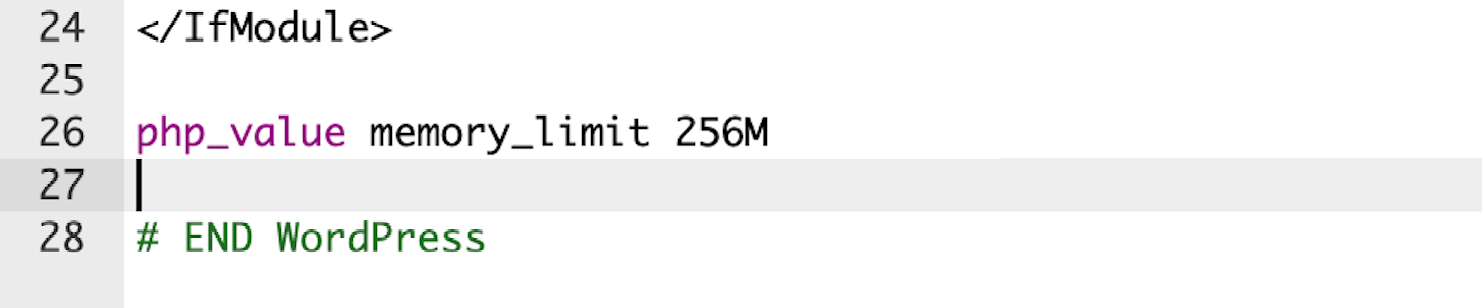
3. Kaydet ve Yükle:
.htaccess dosyasında yapılan değişiklikleri kaydedin ve değiştirilen dosyayı sunucunuza geri yükleyin. Bu eylem, sunucunuzun belirtilen miktarda belleği PHP işlemlerine ayırmasını sağlar.
Anında Etki
PHP bellek sınırını artırmak için .htaccess dosyasını düzenlediğinizde, değişiklikler hemen etkili olur. WordPress siteniz belirtilen miktarda belleğe erişim kazanarak kaynak yoğun görevleri daha verimli bir şekilde yerine getirmesine olanak tanır. Bu, performansın artmasına neden olabilir ve PHP Memory Exhausted hatasının örneklerini azaltabilir.
Php.ini'yi ve PHP Ayarları Üzerindeki Küresel Etkisini Anlamak
wp-config.php dosyasındaki siteye özgü yapılandırmaların ve .htaccess dosyasındaki sunucu çapındaki talimatların aksine, php.ini dosyası sunucunuz genelinde PHP ayarlarını genel olarak yönetir. Php.ini dosyasındaki değerlerin ayarlanmasının daha geniş bir etkisi vardır ve sunucunuzdaki tüm PHP uygulamalarının davranışını etkiler. Php.ini dosyasındaki değerlerin değiştirilmesinin daha geniş bir etkisi olduğundan, çoğu paylaşılan barındırma ortamı, güvenlik nedeniyle bu dosyaya doğrudan erişimi kısıtlar. Bu gibi durumlarda barındırma sağlayıcınıza ulaşmak gerekli hale gelir.

Adım Adım Kılavuz: php.ini'yi Düzenleme
1. php.ini'yi bulun:
Sunucunuzdaki WordPress kurulumunuzun kök dizinine gidin. Php.ini dosyasını arayın. Sunucu yapılandırmasına bağlı olduğundan tüm sunucularda bu dosya bulunmayabilir. Mevcut değilse, oluşturma veya değiştirme olasılığını öğrenmek için barındırma sağlayıcınızla iletişime geçmeyi düşünün.
2. php.ini'yi düzenleyin:
Php.ini dosyasını bir metin düzenleyiciyle açın. Memory_limit içeren satırı arayın ve değeri gereksinimlerinize göre değiştirin. Örneğin, 256 megabayt bellek ayırmak için bunu memory_limit = 256M olarak ayarlayın. Değişiklikleri kaydedin.
3. Değişiklikleri Doğrulayın:
Değişiklikleri uygulamak için web sunucunuzu yeniden başlatın. Ayarlanan bellek sınırının yansıtıldığından emin olmak için WordPress sitenizi kontrol edin. Artan PHP bellek tahsisinin etkisini doğrulamak için sitenin performansını izleyin.
Önemli Not: Barındırma ortamınız php.ini'ye doğrudan erişime izin vermiyorsa, yardım için barındırma sağlayıcınızla iletişime geçmeniz gerekebilir. Bazı paylaşımlı barındırma sağlayıcıları PHP ayarlarını değiştirmek için alternatif yollar sunabilir.
Temanın Function.php dosyasında ini_set kullanımı:
Sunucu çapındaki yapılandırmaları değiştirme konusunda tereddüt ediyorsanız WordPress, temanızın Function.php dosyasındaki ini_set işlevini kullanarak daha yerelleştirilmiş bir yaklaşım sağlar.
1. Function.php'yi açın:
WordPress kontrol panelinizde “Görünüm” e ve ardından “Tema Düzenleyici”ye gidin. Düzenlemek için Function.php dosyasını seçin.
2. ini_set kodunu ekleyin:
PHP bellek sınırını ayarlamak için aşağıdaki kod parçacığını ekleyin: ini_set('memory_limit', '256M');
3. Değişiklikleri kaydedin:
Değiştirilen işlevler.php dosyasını kaydedin. Bu yaklaşım, özellikle WordPress temanız için bellek sınırlarını ayarlamanıza olanak tanır.
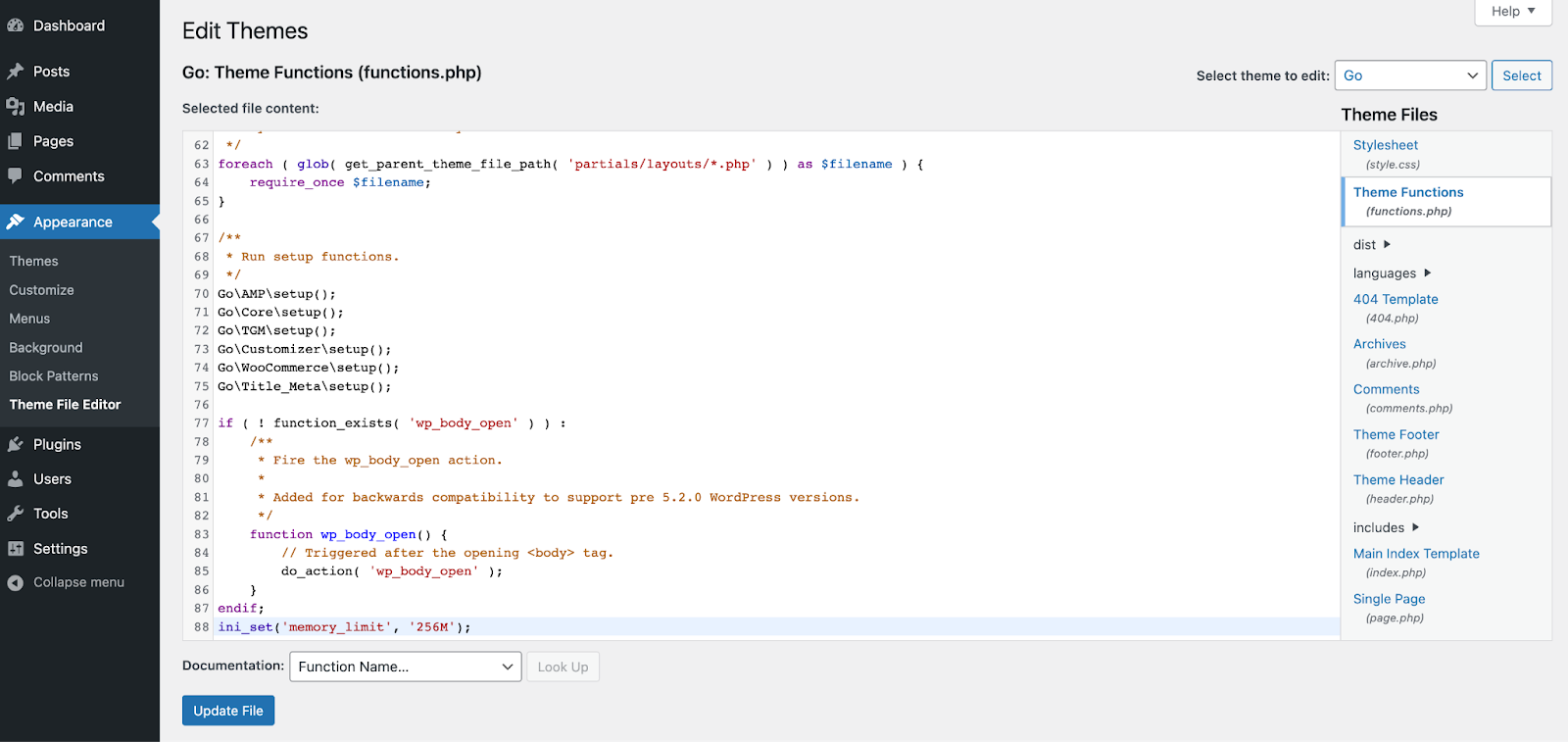
Anında Etki:
Bu ayarlamalar PHP bellek tahsisi üzerinde daha incelikli bir kontrol sunar. Php.ini tüm sunucuyu etkilerken, Function.php içindeki ini_set işlevi bellek ayarlarını WordPress temanıza göre uyarlar ve söz konusu tema aktif olduğu sürece bellekle ilgili sorunları potansiyel olarak çözer.
Daha Az Bilinen Yaklaşım – .user.ini dosyası
.user.ini Oluşturma ve Kullanma
Diğer yöntemler kadar yaygın olarak tanınmasa da, .user.ini dosyası genellikle aynı sunucudaki bireysel kullanıcıların PHP ayarlarını kişiselleştirmenin bir yolunu aradığı paylaşımlı barındırma senaryolarında kullanılır. Barındırma sağlayıcınızın bu yaklaşımı desteklediği durumlarda (lütfen her barındırma sağlayıcısının desteklemediğini unutmayın), .user.ini dosyası değerli bir araç haline gelir. WordPress sitenizin kök klasöründe bulunur ve kullanıcıların, sunucunun tamamını etkilemeden PHP ayarlarını daha kişisel bir düzeyde uyarlamalarına olanak tanır. Bu yöntem özellikle php.ini dosyasına doğrudan erişimin kısıtlanabileceği paylaşımlı barındırma ortamlarında yararlı olabilir.
Adım Adım Kılavuz: .user.ini Oluşturma ve Kullanma
1. .user.ini dosyasını oluşturun:
Bir metin düzenleyici kullanarak .user.ini adında boş bir dosya oluşturun. Bu dosya kişiselleştirilmiş PHP yapılandırma aracınız olarak görev yapacak.
2. Bellek Sınırını Ayarlayın:
Yeni oluşturulan .user.ini dosyasının içine bellek sınırını belirtmek için aşağıdaki satırı ekleyin:
memory_limit = 256MDeğeri sitenizin gereksinimlerine göre özelleştirin.
3. Kaydet ve Yükle:
.user.ini dosyasında yapılan değişiklikleri kaydedin ve dosyayı WordPress kurulumunuzun kök klasörüne yerleştirerek sunucunuza yükleyin. Bu yaklaşım, kişisel PHP ayarlarınızın sunucudaki diğer kullanıcıların ayarlarından farklı kalmasını sağlar.
Barındırma Desteğinden Ne Zaman Yardım Aranacağını Bilmek
Yukarıda özetlenen adımlar, WordPress sitenizin PHP bellek ayarlarının sorumluluğunu üstlenmenizi sağlarken, barındırma desteğinize ulaşmanın hayati önem taşıdığı durumlar da vardır. PHP Memory Exhausted hatasıyla sık sık karşılaşıyorsanız ve sorunun temel nedenini ele almak yerine, hatanın oluşmasını önlemek için sürekli olarak PHP bellek sınırını daha yüksek değerlere yükseltirseniz, yalnızca altta yatan sorunu maskeliyor olabilirsiniz. Bu, verimsiz kod, bellek sızıntıları veya diğer performans sorunları olabilir. Temel soruna değinmeden web siteniz yine de performans zorluklarıyla karşı karşıya kalabilir ve yalnızca artan bellek sınırlarına güvenmek yanlış bir kararlılık algısına yol açabilir. Bu nedenle barındırma sağlayıcınızın destek ekibinden ne zaman yardım isteyeceğinizi bilmek önemlidir. Sunucu yapılandırmalarında gezinme, olası kısıtlamaları giderme ve özel çözümler sunma uzmanlığına sahiptirler. Barındırma desteği, güvenlik nedeniyle belirli izinlerin veya dosya erişiminin kısıtlanabileceği paylaşımlı barındırma ortamlarında özellikle yararlı olabilir. PHP belleğiyle ilgili sorunlara sorunsuz ve güvenli bir çözüm sağlamak için gerektiğinde uzmanlıklarından yararlanmaktan çekinmeyin.
Sonuç olarak, bu kılavuz size WordPress'teki PHP Memory Exhausted hatalarını gidermek için pratik çözümler sağladı. Çeşitli WordPress hatalarını çözmeye yönelik ek bilgiler için, genel WordPress sorunlarına ilişkin kılavuzumuzu faydalı bulabilirsiniz. Web sitenizin performansını artırmak ve daha sorunsuz bir kullanıcı deneyimi sağlamak için bu kaynakları keşfedin.
